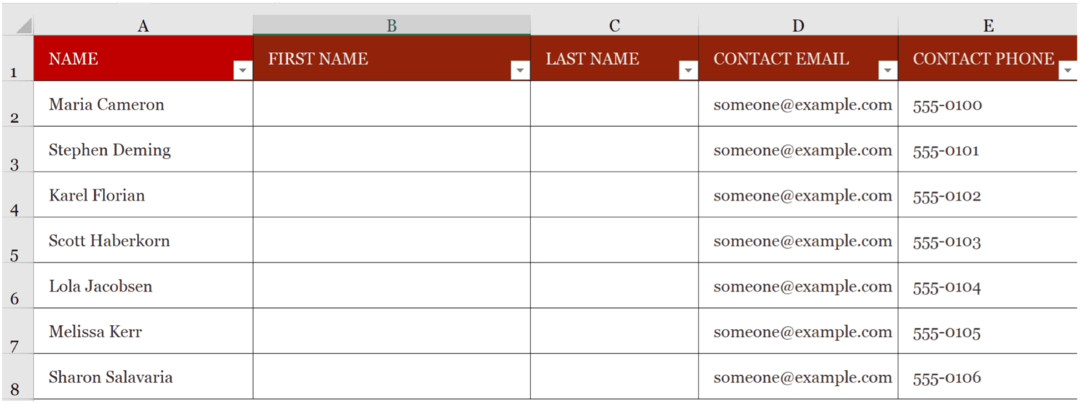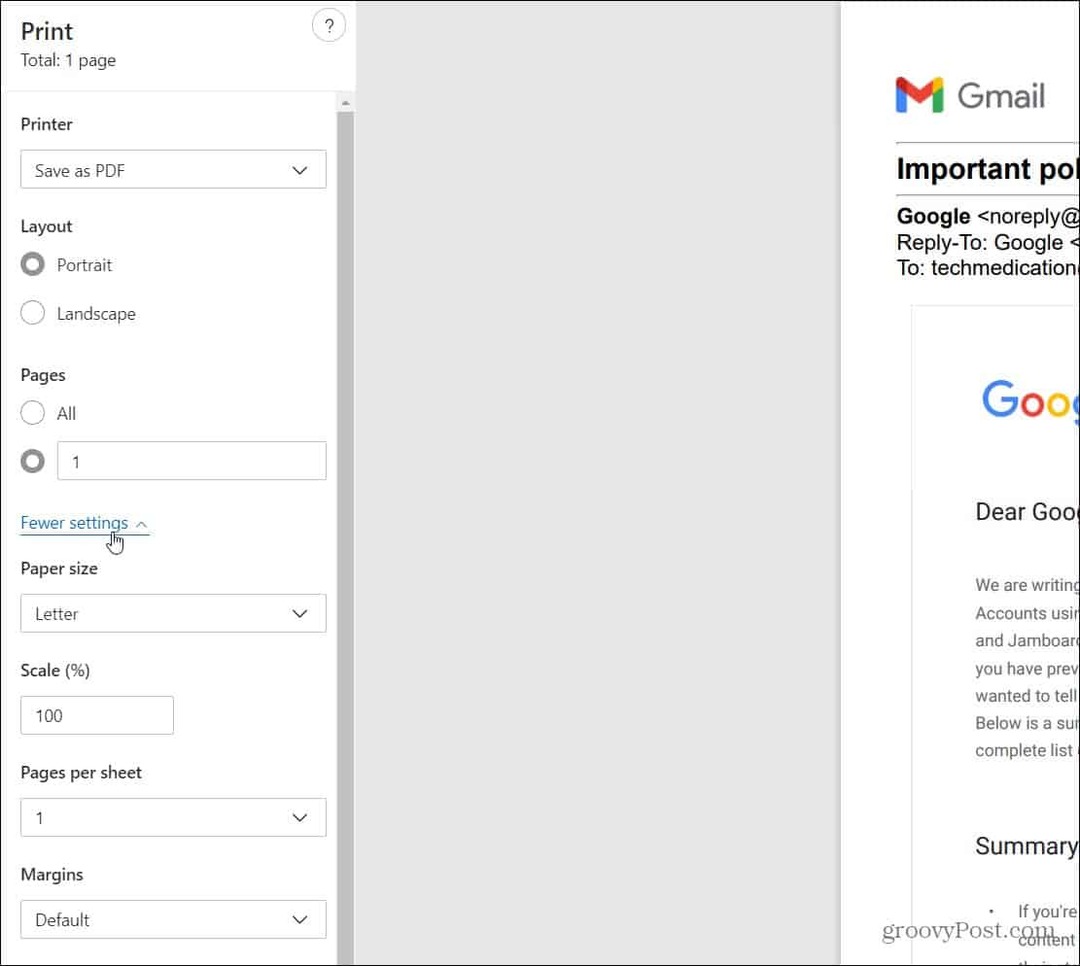Son Güncelleme Tarihi:

QuickPath, iPhone ve iPad'deki güncellenmiş iOS 13 klavye için kaydırma tabanlı bir yazma özelliğidir. Yeni özellikten en iyi şekilde nasıl yararlanabileceğiniz aşağıda açıklanmıştır.
Kaydırmaya dayalı klavye, Android cihazlarda uzun zamandır popülerdir. Ancak iOS'ta, işi yapmak için üçüncü taraf bir klavye kullanmanız gerekiyordu. Artık değil. Hem iOS 13 hem de iPadOS 13, yerel klavyeye hızlıca kaydırma tabanlı bir QuickPath özelliği tanıttı. Aracın gelişi, ileriye yazmak için bir elinizi kullanabileceğiniz anlamına gelir.
Kelimeleri yazmak için klavyede hızlıca kaydırmak alışmak biraz zaman alıyor ve herkes için değil. Bununla birlikte, adımları öğrenmek için zaman ayırırsanız, muhtemelen bundan zevk alırsınız ve işte burada.
QuickPath nedir?
Doğru kullanıldığında, QuickPath kelimeleri her harf için ayrı bir dokunuşla yazmanıza izin verir. Bunu yapmak için parmağınızı basılı tutun ve sözcükteki her harfe kaydırın. QuickPath, iOS 13'teki yerel klavyede ve yalnızca iPadOS 13'teki minyatür kayan klavyede bulunur.
Apple getirmeden önce İOS 13 için QuickPath, benzer bir özellik gibi üçüncü taraf uygulamalarda mevcuttu Google’ın Gboard'u, SwiftKeyve durdurulan Swype uygulaması, Nuance'ın 2018'de App Store'dan kaldırılması. QuickPath, iOS 13'teki yeni metin hareketleriyle birleştiğinde en iyi sonucu verir.
İPhone'da QuickPath kullanma
İPhone'unuza iOS 13 veya üstünü yükledikten sonra, yerel ve başka herhangi bir uygulamayla yerel klavyeden QuickPath özelliğini kullanmaya başlayabilirsiniz. Uygulama bir klavyeyi desteklediği sürece QuickPath'i kullanabilirsiniz.
QuickPath'i kullanmanın anahtarı, yazarken harfler arasında hareket ederken parmağınızı kaldırmamayı hatırlamaktır. Başlarken, çok sert itmediğinizden emin olmadan önce kelimedeki ilk harfe dokunun. Aksi takdirde, klavyenin dijital izleme dörtgenini etkinleştirirsiniz.
Örneğin “Apple” kelimesi için parmağınızı “A” harfinin üzerine getirin, sonra “P” ye kaydırın ve bu şekilde devam edin. “E” ye kaydırdıktan sonra parmağınızı kaldırın. Birden fazla kelime yazıyorsanız, QuickPath otomatik olarak kelimeler arasına boşluk ekler, yani klavyedeki boşluk çubuğuna basmanız gerekmez. Ancak, bir sözcük yazmak için kaydırdıktan sonra geri tuşuna dokunursanız, tüm sözcük silinir.
Daha önce olduğu gibi, QuickPath ile yazarken, Apple klavye kelimeleri otomatik olarak önerecektir. Doğru kelime klavyenin üzerinde belirirse, üzerine dokunun ve bir sonraki sözcüğe geçin.
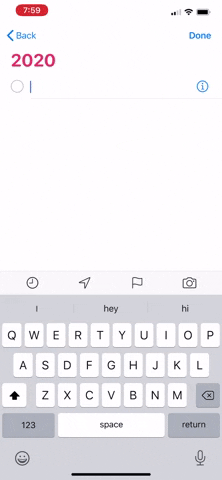
QuickPath ile metin girerken:
- Büyük harf yazma: Shift tuşuna dokunun veya Shift tuşuna dokunun ve bir harfe kaydırın.
- Caps Lock özelliğini açma: Shift tuşuna iki kez dokunun.
- Son düzenlemeyi geri al: Üç parmağınızla sola kaydırın.
- Son düzenlemeyi tekrar yap: Üç parmağınızla sağa kaydırın.
- Aksanlı harfler veya diğer alternatif karakterleri girin: Bir tuşa dokunup basılı tutun, ardından seçeneklerden birini seçmek için kaydırın.
İPad'de QuickPath kullanma
QuickPath'i iPad'de kullanmak için, önce minyatür kayan sürümü etkinleştirmeniz gerekir. Bunu yapmak için, normal boyutlu klavyeyi içeri doğru sıkıştırın. Bu arada, normal boyuta geri getirmek için dijital klavyeyi dışarı doğru sıkıştırın. Minyatür kayan klavyeyi kullandıktan sonra, QuickPath iPhone'da olduğu gibi çalışır.
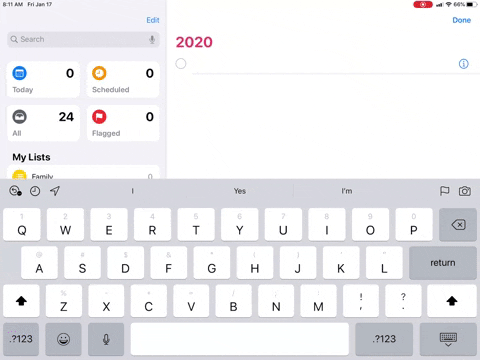
QuickPath'i devre dışı bırakma
QuickPath'i kullanmak istemiyorsanız ve cihazınızdaki yeteneklerini kaldırmak istiyorsanız, aşağıdaki adımları uygulayarak bunu yapabilirsiniz:
- Üzerine dokunun. Ayarlar uygulamasını indirin.
- Seç Genel.
- seçmek Tuş takımı.
- Untoggle Tür'e kaydırın.
İşte bu, QuickPath artık yerel klavyenizde mevcut değil.
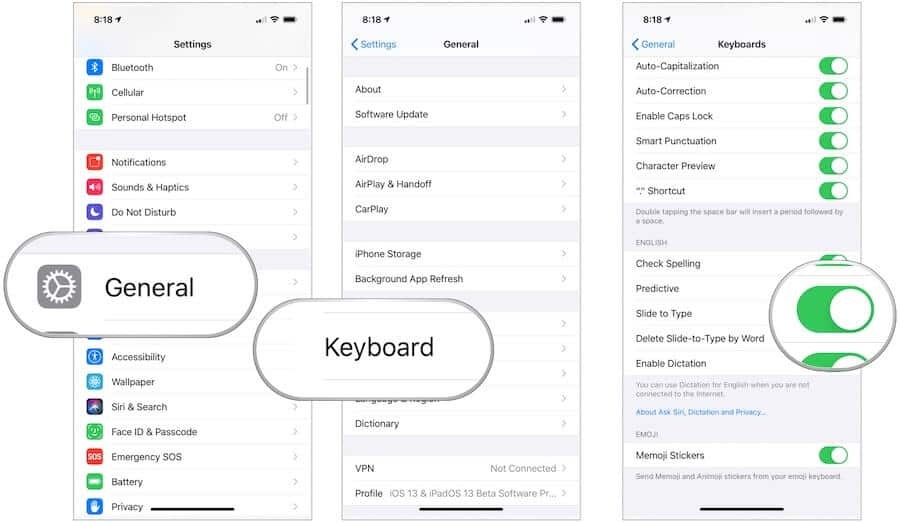
QuickPath'i yeniden etkinleştir
QuickPath'i kapattıysanız ve tekrar açmak istiyorsanız:
- Üzerine dokunun. Ayarlar uygulamasını indirin.
- Seç Genel.
- seçmek Tuş takımı.
- geçiş Tür'e kaydırın.
İPhone'lar büyüdükçe, QuickPath, yerel klavyeyi kullanarak tek elle yazmanıza olanak tanıyan müthiş bir eklentidir. Ancak mükemmel değil. Orta derecede bir öğrenme süreci ve biraz sabır içerir. Bir kere sen anlaancak, bu çok yararlı olabilir.